सर्वश्रेष्ठ 4 Android स्टार्टअप प्रबंधक: Android स्टार्टअप को तेज़ कैसे करें
12 मई, 2022 • इसे दायर किया गया: Android मोबाइल समस्याओं को ठीक करें • सिद्ध समाधान
धीमा स्टार्टअप Android उपकरणों की एक आम समस्या है। सिस्टम स्टार्टअप के रूप में चल रहे किसी आइटम को अक्षम करने के लिए आपको स्टार्टअप प्रोग्राम सूची से एप्लिकेशन को अनचेक करना होगा। अन्य मदों के लिए जो सिस्टम बूट से शुरू नहीं होते हैं, आप इसे जोड़ने या सक्षम करने के लिए "कस्टमाइज़" का उपयोग कर सकते हैं। उपयोगकर्ता टैब उन सभी उपयोगकर्ता अनुप्रयोगों को दिखाता है जिनमें पुनरारंभ कार्य होता है और आप सिस्टम स्टार्टअप गति को बढ़ाने के लिए उन सभी को अनचेक कर सकते हैं।
भाग 1: सर्वश्रेष्ठ 4 एंड्रॉइड स्टार्टअप मैनेजर ऐप्स
सभी ऐप्स को एक-एक करके मैन्युअल रूप से चलाना बंद करने में अधिक समय लगेगा, इसलिए आपके लिए बल्क में ऐसा करने के लिए एप्लिकेशन हैं। Android के लिए कुछ शीर्ष स्टार्टअप प्रबंधक ऐप्स वाली तालिका नीचे दी गई है।
1. ऑटोस्टार्ट
AutoStarts Manager आपको अपने स्टार्टअप ऐप्स को नियंत्रित करने में सक्षम बनाता है। इस ऐप को शुरू होने में काफी समय लगता है। यह तथ्य है कि डेटा जमा करने में इतना समय लग रहा है कि इसे आपके लिए जानकारी प्रदान करने की आवश्यकता है। यह आपके फोन पर नियंत्रण रखता है और आपको यह बताता है कि स्टार्टअप पर कौन सा ऐप चल रहा है और बैकग्राउंड में क्या ट्रिगर होता है। ऑटोस्टार्ट केवल रूट किए गए फोन और टैबलेट पर काम करता है। रूट उपयोगकर्ता अवांछित ऑटो-स्टार्ट किए गए ऐप्स को अक्षम कर सकते हैं और अपने फोन को तेज कर सकते हैं। और इस ऐप को इस्तेमाल करने में कुछ पैसे लगते हैं।

2. स्टार्टअप क्लीनर 2.0
स्टार्टअप क्लीनर 2.0 Android के लिए एक निःशुल्क स्टार्टअप प्रबंधक है। मुफ़्त संस्करण उपयोगकर्ताओं को स्टार्टअप ऐप्स प्रबंधित करने में सक्षम बनाता है। आप देख सकते हैं कि फ़ोन बूट होने पर कौन सा ऐप चल रहा है और फ़ोन की गति को बेहतर बनाने के लिए आप उन्हें अनइंस्टॉल भी कर सकते हैं। इंटरफ़ेस सरल और प्रयोग करने में आसान है। ठीक है, आप पा सकते हैं कि फ़ोन बूट होने पर चलने वाले कुछ ऐप्स सूची में नहीं दिखते हैं।
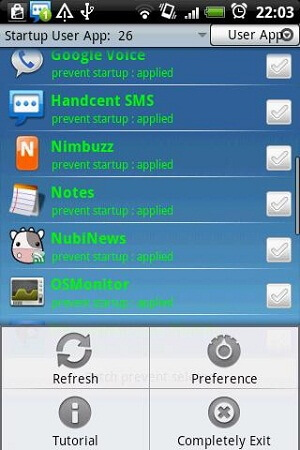
स्टार्टअप मैनेजर फ्री
स्टार्टअप ऐप को सक्षम और अक्षम करने के लिए स्टार्टअप मैनेजर फ्री एक और फ्री ऐप है। आप स्टार्टअप ऐप को कस्टमाइज़ भी कर सकते हैं और इसे जोड़ सकते हैं यदि आप चाहते हैं कि फोन रीबूट होने पर ऐप अपने आप शुरू हो जाए। ऐप 7 भाषाओं को सपोर्ट करता है। इस प्रबंधक के साथ करने के लिए कई विकल्प हैं, और आप ऐप को सक्षम, अक्षम, अनइंस्टॉल, खोज ऐप और ऐप जानकारी भी पढ़ सकते हैं। इस ऐप की सबसे अच्छी विशेषता स्टार्टअप समय का अनुमान लगाना है ताकि आप इसे गति देने के लिए अनुकूलित कर सकें। और साथ ही आपको इस ऐप का उपयोग करने के लिए अपने फोन को रूट करने की आवश्यकता नहीं है।
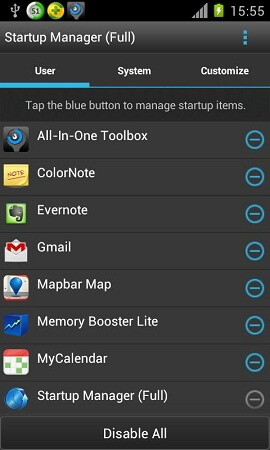
4. ऑटोरन मैनेजर
ऑटोरन मैनेजर आपको अपने ऐप्स को मैनेज करने और बैकग्राउंड में चल रहे अनावश्यक कार्यों को खत्म करने में मदद करेगा। प्रो यूजर्स को कुछ अतिरिक्त फीचर्स मिलेंगे। आप सभी अनावश्यक ऐप्स को पुनरारंभ करने पर अक्षम या मार सकते हैं। इंटरफ़ेस उपयोगकर्ता के अनुकूल और उपयोग में आसान है। इन ऐप्स को बंद करके आप न सिर्फ फोन की स्पीड बढ़ा सकते हैं, बल्कि बैटरी पावर भी बढ़ा सकते हैं। लेकिन कभी-कभी यह ऐप्स को खोलने पर उन्हें बंद करने के लिए बाध्य कर सकता है। और कुछ ने यह भी बताया कि यह फोन को धीमा कर देगा।

भाग 2: फ़ोन को गति देने के लिए किसी तृतीय-पक्ष टूल से अनावश्यक ऐप्स हटाएं
सभी स्टार्टअप प्रबंधकों के पास एक ही समाधान है, अनावश्यक ऐप्स को मारना या अक्षम करना। और कुछ लोगों ने फोन में कई फालतू ऐप्स इंस्टॉल तो किए होंगे, लेकिन उन्हें एक-एक करके अनइंस्टॉल करते-करते थक गए हैं। Dr.Fone - फ़ोन प्रबंधक आपके लिए उन ऐप्स को बल्क में हटा देगा या अनइंस्टॉल कर देगा और फिर आपके फ़ोन की गति बढ़ा देगा। इसके अलावा, आप इस टूल का उपयोग ऐप्स को कहीं और ले जाने के लिए भी कर सकते हैं।

Dr.Fone - फोन मैनेजर (एंड्रॉइड)
थोक में अनावश्यक ऐप्स को हटाने के लिए वन स्टॉप सॉल्यूशन
- Android के लिए बल्क में ऐप्स को त्वरित रूप से इंस्टॉल या अनइंस्टॉल करें।
- संपर्क, फ़ोटो, संगीत, SMS, आदि सहित Android और कंप्यूटर के बीच फ़ाइलें स्थानांतरित करें।
- अपने संगीत, फोटो, वीडियो, संपर्क, एसएमएस, ऐप्स आदि को प्रबंधित, निर्यात / आयात करें।
- ITunes को Android में स्थानांतरित करें (इसके विपरीत)।
- अपने Android डिवाइस को कंप्यूटर पर प्रबंधित करें।
- एंड्रॉइड 8.0 के साथ पूरी तरह से संगत।
Android को तेज़ी से प्रारंभ करने के लिए नीचे दिए गए चरणों का पालन करें।
चरण 1. अपने कंप्यूटर पर Dr.Fone को डाउनलोड और इंस्टॉल करें, और अपने फोन को USB केबल से कंप्यूटर से कनेक्ट करें। सॉफ्टवेयर शुरू करने के बाद, आप इस तरह की एक विंडो देख सकते हैं।

चरण 2. एक नई विंडो लाने के लिए "स्थानांतरण" मॉड्यूल पर क्लिक करें। फिर, शीर्ष कॉलम में, ऐप्स पर जाएं और उन ऐप्स का चयन करें जिन्हें आप अनइंस्टॉल करना चाहते हैं।

चरण 3. ट्रैश आइकन पर क्लिक करें और आपके पास एक बार में सभी अवांछित ऐप्स अनइंस्टॉल हो जाएंगे।
नोट: कुछ सिस्टम ऐप्स को अनइंस्टॉल करने के लिए आपको अपने Android को रूट करना होगा। Android डिवाइस को सुरक्षित रूप से रूट करने का तरीका देखें।
भाग 3. बिना किसी ऐप या सॉफ़्टवेयर के Android उपकरणों के लिए स्टार्टअप गति में सुधार कैसे करें
स्टार्टअप में सुधार करने के लिए अनुसरण करने के चरण नीचे दिए गए हैं।
स्टेप 1. सेटिंग्स-स्टोरेज-इंटरनल स्टोरेज पर जाएं
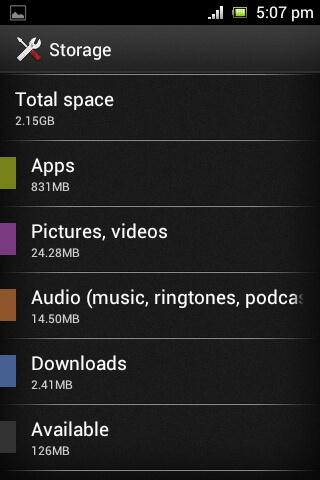
चरण 2। टैब ऐप्स और फिर आप सभी ऐप्स देखेंगे और फिर उनमें से एक को टैब करें
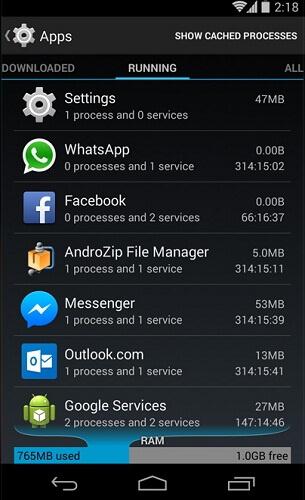
चरण 3. उस ऐप को रोकें जिसे आप चलाना नहीं चाहते हैं।
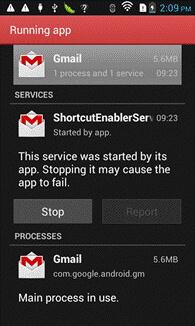
एंड्रॉइड टिप्स
- Android सुविधाएँ बहुत कम लोग जानते हैं
- लिखे हुए को बोलने में बदलना
- एंड्रॉइड ऐप मार्केट विकल्प
- Instagram फ़ोटो को Android में सहेजें
- सर्वश्रेष्ठ Android ऐप डाउनलोड साइटें
- एंड्रॉइड कीबोर्ड ट्रिक्स
- Android पर संपर्क मर्ज करें
- बेस्ट मैक रिमोट ऐप्स
- खोया हुआ फ़ोन ऐप्स ढूंढें
- एंड्रॉइड के लिए आईट्यून्स यू
- Android फ़ॉन्ट बदलें
- नए एंड्रॉइड फोन के लिए जरूरी बातें
- Google नाओ के साथ यात्रा करें
- आपातकालीन अलर्ट
- विभिन्न Android प्रबंधक






ऐलिस एमजे
स्टाफ संपादक